1、第一步必须按照IPX/SPX协议

2、打开“控制面板”双击“网上邻居”。
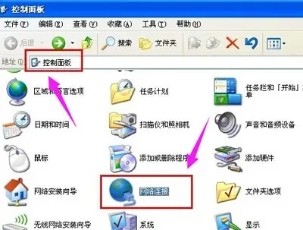
3、右击“本地连接”选择“属性”

4、点击安装

5、选择协议,点击安装

6、选择“IPX/SPX”协议并点击确定,完成协议添加。


7、找到需要共享的文件,鼠标右击,选择“共享和安全”选项。

8、点击“网络安装向导”,点击“下一步”完成网络配置

9、同时启用“文件和打印机共享”选项

10、属性——“在网络上共享这个文件夹”,点击“确定”

11、此时这个文件夹上如果有个小手,说明已经共享成功。

时间:2024-10-17 21:53:15
1、第一步必须按照IPX/SPX协议

2、打开“控制面板”双击“网上邻居”。
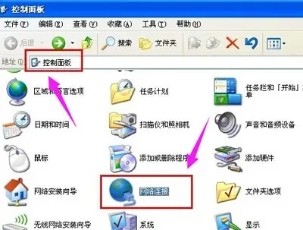
3、右击“本地连接”选择“属性”

4、点击安装

5、选择协议,点击安装

6、选择“IPX/SPX”协议并点击确定,完成协议添加。


7、找到需要共享的文件,鼠标右击,选择“共享和安全”选项。

8、点击“网络安装向导”,点击“下一步”完成网络配置

9、同时启用“文件和打印机共享”选项

10、属性——“在网络上共享这个文件夹”,点击“确定”

11、此时这个文件夹上如果有个小手,说明已经共享成功。

